Kuinka nollata Motorola-puhelin, kun unohdat salasanan
On monia syitä, miksi sinun on nollattava Motorola-puhelin. Esimerkiksi, ennen kuin myyt vanhan laitteen käytettyinä, sinun on palautettava se tehdastilaan. Lisäksi puhelimen nollaus poistaa kaikki tiedot, mikä on yksinkertainen tapa suojata yksityisiä tietojasi. Et kuitenkaan voi käyttää puhelintasi tai sisäänrakennettua tehdasasetusten palautusvaihtoehtoa ilman salasanaa. Siksi tämä opas näyttää neljä käytännön menetelmää nollata Motorola-puhelin, kun se on lukittu.
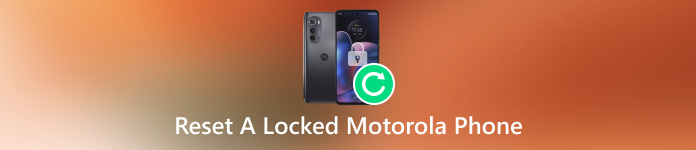
Tässä artikkelissa:
Osa 1: Lukitun Motorola-puhelimen nollaaminen
Itse asiassa voit silti palauttaa lukitun Motorola-puhelimen tehdasasetukset käyttämättä laitettasi. Googlen Find My Device -ominaisuuden, ADB-komentojen ja sisäänrakennetun palautustilan avulla saat työn valmiiksi nopeasti.
Lukitun Motorola-puhelimen nollaaminen Find My Device -toiminnolla
Vaatimukset:
1. Olet lisännyt Google-tilin puhelimeesi.
2. Paikanna laite on käytössä puhelimessasi.
3. Puhelimesi muodostaa Internet-yhteyden.
Webissä

Siirry Googlen Find My Device -sivustolle ja kirjaudu sisään Google-tilillä, jonka lisäsit puhelimeesi.
Valitse lukittu Motorola-puhelin vasemmasta yläkulmasta, jos sinulla on useita laitteita samalla tilillä.
Klikkaa TYHJENNÄ LAITE -painiketta ja vahvista toiminto pyydettäessä.
Toisella puhelimella

Avaa Find My Device -sovellus esteettömässä Android-puhelimessa ja kirjaudu sisään Google-tililläsi.
Etsi Motorola-puhelin, jonka haluat nollata, ja napauta Poista.
Vahvista toiminto hälytysikkunassa.
Kuinka palauttaa Motorola-puhelimen tehdasasetukset ADB:n kautta
ADB on Googlen Android SDK:n mukana tuleva komentorivityökalu. Sen avulla voit käyttää Android-laitteiden juuritietoja avaamatta niitä. Siksi se on tapa palauttaa Motorola-puhelimen tehdasasetukset ilman salasanaa.
Vaatimukset:
1. Tarvitset tietokoneen, johon on asennettu ADB.
2. Tarvitset myös yhteensopivan USB-kaapelin.
3. USB-virheenkorjaustila on otettu käyttöön puhelimessasi.
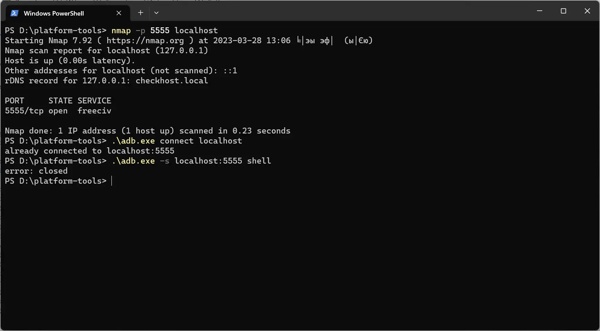
Lataa Android SDK Platform Tools tietokoneellesi ja pura arkisto. Paina Siirtää näppäintä ja napsauta hiiren kakkospainikkeella tyhjää aluetta. Valitse sitten Avaa PowerShell-ikkuna tästä.
Liitä seuraavaksi Motorola-puhelimesi tietokoneeseen USB-kaapelilla.
Kirjoita adb-laitteet ja paina Tulla sisään avain varmistaaksesi, että ADB tunnistaa laitteesi. Jos jokin virhe tapahtuu, käynnistä puhelin uudelleen ja liitä se uudelleen tietokoneeseen.
Suorita nyt alla olevat komennot yksitellen:
adb uudelleenkäynnistyksen palautus
adb shell recovery --wipe_data
adb uudelleenkäynnistys
Kuinka nollata Motorola-puhelin ilman salasanaa palautustilassa
Sisäänrakennettu palautustila on ainutlaatuinen käynnistystila, joka on saatavilla kaikissa Motorola-laitteissa ja tarjoaa työkaluja ongelmien diagnosointiin ja ratkaisemiseen. Voit nollata lukitun Motorola-puhelimen ja päivittää ohjelmiston.

Pidä molempia painettuna Äänenvoimakkuutta pienemmälle + Tehoa painikkeita laitteessasi samanaikaisesti, kunnes puhelin käynnistyy uudelleen. Paina sitten Äänenvoimakkuutta pienemmälle -painiketta, kunnes laite siirtyy palautustilaan.
Käytä äänenvoimakkuuspainikkeita siirtyäksesi kohtaan Pyyhi muisti / tehdasasetus vaihtoehto ja paina Tehoa -painiketta suorittaaksesi sen. Vieritä pyydettäessä kohtaan Joo, ja suorita se.
Odota, että tehdasasetusten palautus on valmis. Vieritä sitten kohtaan Käynnistä järjestelmä uudelleen nyt, ja suorita se siirtyäksesi tavalliselle Android-näytölle.
Osa 2: Motorola-puhelimen nollaaminen ilman Google-tiliä
Toinen vaihtoehto Motorola-puhelimen nollaamiseen ilman salasanaa on kolmannen osapuolen lukituksen avausohjelmisto. Esimerkiksi iToolab UnlockGo (Android) on erikoistyökalu, jolla voit ohittaa ja poistaa erilaisia näytönlukkoja Motorola-laitteissa.
Motorola Unlocking Softwaren pääominaisuudet
1. Motorola-puhelimien tehdasasetusten palautus ilman salasanoja.
2. Avaa kuviot, poista PIN-koodit, sormenjäljet, kasvotunnukset jne. Android-laitteista.
3. Sisällytä lisäominaisuuksia, kuten Google FRP -ohitus.
4. Yhteensopiva useiden Motorola-puhelinmallien kanssa.
Tässä on työnkulku Motorola-puhelimen nollaamiseksi ilman salasanaa:
Käynnistä paras Motorolan lukituksen avausohjelmisto, kun olet asentanut sen tietokoneellesi. Valitse sitten Poista näytön lukitus vaihtoehto ja napsauta alkaa -painiketta jatkaaksesi eteenpäin.
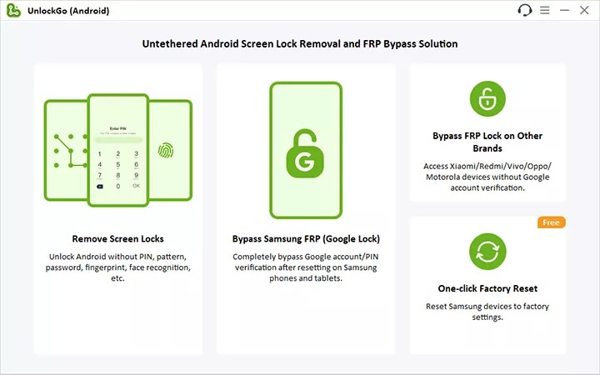
Valitse puhelimesi merkki, tässä me valitsemme Motorola. Täytä sitten muut tiedot laitteestasi. Liitä seuraavaksi lukittu puhelimesi tietokoneeseen USB-kaapelilla.

Aseta laitteesi palautustilaan. Jos et ole varma, siirry palautustilaan noudattamalla näytön ohjeita. Sitten ohjelmisto alkaa poistaa kaikki tiedot ja asetukset sekä puhelimen näytön lukitus. Kun se on valmis, puhelimesi käynnistyy tervetulonäytölle uutena laitteena.

UKK.
-
Mitä Motorola-puhelimen tehdasasetusten palautus tarkoittaa?
Motorola-puhelimen tehdasasetusten palauttaminen tarkoittaa kaiken sisällön poistamista laitteelta, mukaan lukien tiedot, sovellukset ja asetukset. Se tuo puhelimesi tehdastilaan. Kun se on valmis, puhelimesi näyttää tervehdysnäytön.
-
Onko mahdollista pakottaa Motorola-laite nollautumaan?
Kyllä, voit pakottaa Motorola-puhelimen nollautumaan, vaikka et pääse käsiksi siihen tai se olisi rikki. Googlen Find My Device -ominaisuuden avulla voit tehdä työn verkossa tai toisessa Android-puhelimessa.
-
Voiko joku muu palauttaa tietoni Motorola-puhelimeni nollauksen jälkeen?
Kyllä, tekninen osaaja voi palauttaa tietosi, vaikka palautat tehdasasetukset. Voit korvata laitteesi kuvilla tehdasasetusten palauttamisen jälkeen. Suorita tehdasasetusten palautus uudelleen. Silloin kukaan ei voi saada takaisin yksityisiä tietojasi.
Johtopäätös
Tämä opas on osoittanut neljä tapaa nollaa Motorola-puhelin ilman salasanaa. Voit valita sopivan menetelmän ja palauttaa laitteesi tehdastilaan noudattamalla ohjeitamme. Aloittelijoille kolmannen osapuolen lukituksen avausohjelmisto on hyvä valinta. Jos sinulla on muita kysymyksiä tästä aiheesta, jätä viesti alle, niin vastaamme siihen mahdollisimman pian.
Kuumia ratkaisuja
-
Avaa Android
-
Avaa iOS
-
Salasanavinkit
-
iOS-vinkkejä

